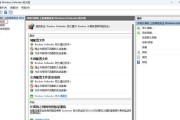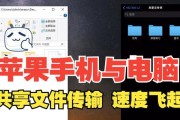现如今,台式电脑已经成为人们工作和娱乐不可或缺的一部分。而如果能将台式电脑的内容投屏到大屏幕的电视上,不仅可以获得更大的显示区域,还可以享受更高清的画质和更震撼的音效,让影音娱乐更加精彩。本文将介绍如何将台式电脑投屏到电视上,实现高清画质的方法和步骤。

一、准备一根HDMI线,连接电脑和电视
为了将台式电脑的内容投屏到电视上,首先需要准备一根HDMI线,将电脑和电视连接起来。这根线可以将电脑的视频信号传输到电视上,以实现画面的投屏。
二、调整电视的输入信号
在将HDMI线连接好后,需要在电视上选择正确的输入信号源。通常,电视会有多个HDMI接口,需要选择与电脑连接的HDMI口。

三、调整电脑的显示设置
在成功连接电脑和电视后,还需要进行一些设置来确保正确的投屏效果。打开电脑的控制面板,选择显示设置。在此处,可以选择将电视作为第二个显示屏幕,调整分辨率和屏幕位置等参数。
四、调整电视的显示模式
为了获得更好的画质,可以在电视上选择合适的显示模式。通常,电视会提供多种模式供选择,如标准模式、动态模式、影院模式等,可以根据个人需求选择最适合的模式。
五、调整音频输出设置
除了画质,音效也是影音娱乐中不可或缺的一部分。在投屏过程中,需要确保音频也能正常输出到电视。可以在电脑的音频设置中,选择将声音输出到HDMI接口。

六、播放视频或音乐内容
完成以上设置后,就可以开始播放视频或音乐内容了。在台式电脑上打开想要播放的视频文件或音乐文件,内容将会实时投射到电视上进行显示和播放。
七、调整画面尺寸和位置
在投屏的过程中,可能会出现画面尺寸和位置不匹配的情况。此时,可以根据需要在电视的菜单中进行调整,改变画面的大小和位置,以获得最佳的观看效果。
八、优化投屏效果的调整
为了获得更好的投屏效果,还可以进行一些优化调整。调整电脑的屏幕分辨率,匹配电视的分辨率;调整电视的亮度、对比度和色彩等参数,以达到最佳的显示效果。
九、遥控器控制电脑
在投屏后,可以使用电视的遥控器来控制电脑的播放操作。通过遥控器上的方向键和确定键,可以实现播放、暂停、快进、倒退等基本操作。
十、使用手机作为遥控器
除了使用电视遥控器外,还可以通过手机来控制投屏播放。只需下载并安装相关的投屏软件或遥控应用,即可通过手机轻松操控电脑的操作。
十一、投屏后的操作提示
在投屏过程中,可能会遇到一些操作问题。无法播放某些视频格式、画面卡顿或声音不同步等。此时,可以通过调整播放器设置、更换视频源或检查网络连接等方法来解决问题。
十二、扩展多屏显示
如果有多个电视或显示设备,还可以通过扩展多屏显示的功能,将台式电脑的内容同时投射到多个屏幕上。这样,不仅可以享受更大的显示空间,还能更好地展示影音内容。
十三、投屏前的准备工作
在投屏之前,需要确保电脑和电视都处于正常工作状态。检查HDMI线是否连接良好,确保电脑和电视的接口没有损坏或松动。还需确保电脑和电视处于同一网络中,以便进行投屏操作。
十四、使用投屏功能的注意事项
在使用投屏功能时,需要注意一些事项。投屏操作可能会消耗一定的网络带宽和系统资源,影响其他应用的运行。在投屏过程中可能会出现一些问题,如画面延迟、声音不同步等,需要灵活处理和调整。
十五、
通过以上的步骤和设置,我们可以将台式电脑的内容轻松投屏到电视上,实现高清画质和震撼音效的影音娱乐体验。不管是观看电影、玩游戏还是展示工作内容,都能在大屏幕上得到更好的展现效果,让我们的生活更加丰富多彩。
标签: #台式电脑